Jak stworzyć historię na Facebooku

Historie na Facebooku mogą być bardzo zabawne do tworzenia. Oto jak możesz stworzyć historię na swoim urządzeniu z systemem Android i komputerze.
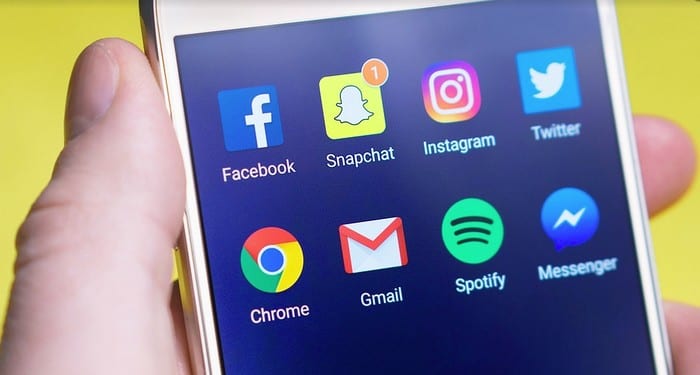
Oderwanie wzroku od ekranu komputera i sprawdzenie, jakie powiadomienie masz na telefonie, nie jest wielkim zadaniem. Ale musisz przyznać, że robienie tego wytrąca cię z równowagi i kończy się to, że tracisz tok myślenia.
Możliwość wyświetlania powiadomień z Androida na komputerze z systemem Windows jest o wiele lepsza. Możesz szybko sprawdzić, czy powiadomienie jest warte Twojej uwagi, czy nie i zdecydować, czy odebrać telefon, czy nie.
PushBullet istnieje już od jakiegoś czasu, a to dlatego, że wykonuje swoją pracę. Możesz zainstalować rozszerzenie Pushbullet do Chrome lub zainstalować aplikację dla systemu Windows .
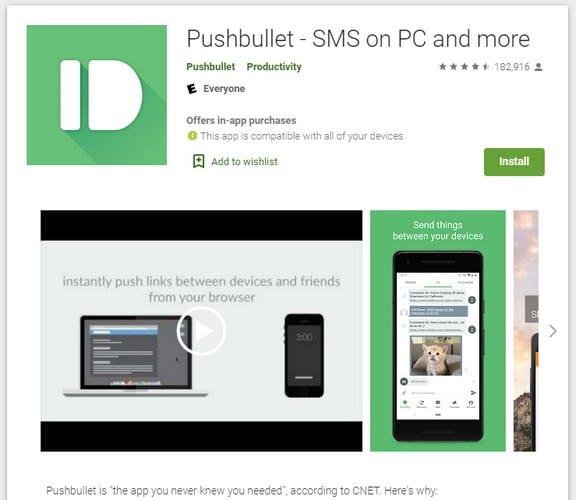
Po zainstalowaniu PushBullet na komputerze, musisz zainstalować PushBullet na swoim urządzeniu z Androidem . Po zainstalowaniu go zarówno na komputerze, jak i urządzeniu z Androidem, PushBullet da Ci możliwość wysłania niektórych plików tekstowych (w ramach testu) z komputera na urządzenie z Androidem, wraz z innymi instrukcjami wyświetlanymi na ekranie.
Nie jest to obowiązkowe, jeśli nie masz ochoty na wysyłanie czegokolwiek, zawsze możesz kliknąć opcję pominięcia na dole. PushBullet poinformuje Cię o wszystkim, co musisz zrobić na komputerze z systemem Windows, aby go uruchomić.
W aplikacji Pushbullet na Androida upewnij się, że włączona jest funkcja Mirroring powiadomień. Aby go włączyć, otwórz aplikację i dotknij zakładki Mirroring na dole. Włącz opcję Mirroring powiadomień i gotowe.
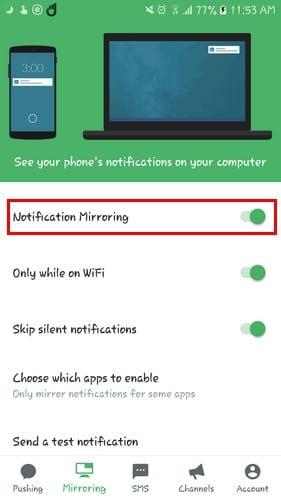
Za każdym razem, gdy otrzymasz powiadomienie na urządzenie z Androidem, na komputerze z systemem Windows zobaczysz wyskakujące okienko z opcją odrzucenia go lub odpowiedzi. Okno jest wystarczająco duże, więc nie musisz męczyć się z czytaniem tego, co mówi powiadomienie.
Jeśli je odrzuciłeś, ale chcesz odpowiedzieć, kliknij rozszerzenie Chrome. Gdy pojawi się okno PushBullet, kliknij opcję Powiadomienia na dole.
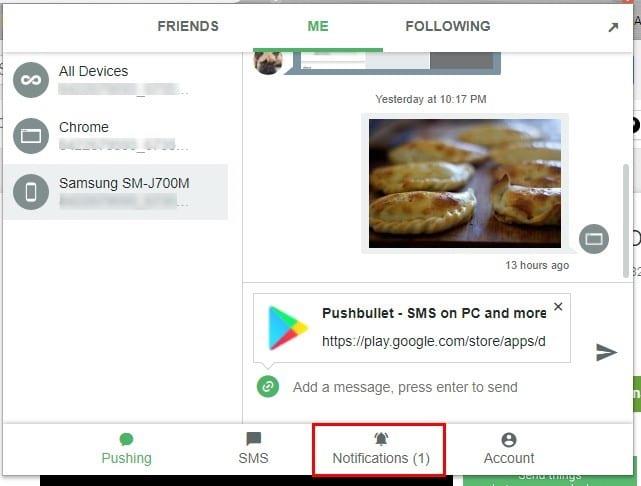
Po kliknięciu przycisku odpowiedzi w powiadomieniu pojawi się nowe okno, w którym będziesz mógł odpowiedzieć.
Jeśli w dowolnym momencie zechcesz wysłać testowe powiadomienie, aby upewnić się, że wszystko działa poprawnie, otwórz aplikację na Androida i przejdź do zakładki Mirroring. Przesuń palcem w dół i dotknij Wyślij powiadomienie testowe.
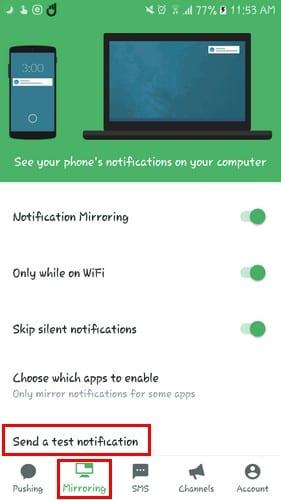
Powiadomienie, które widzisz na komputerze z systemem Windows, będzie wyraźnie oznaczało, że jest to tylko powiadomienie testowe.
Ponadto, klikając prawym przyciskiem myszy obraz lub podświetlając tekst, zobaczysz teraz opcję wysłania tej treści do telefonu za pośrednictwem PushBullet.
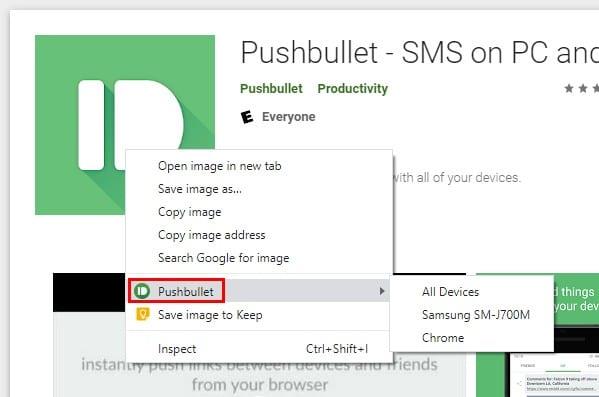
Podobnie jak większość darmowych kont, nie zawsze otrzymujesz wszystkie potrzebne opcje. Jeśli chcesz uzyskać więcej z PushBullet, zawsze możesz przejść na Pro. W wersji Pro płacisz 3,33 USD, płacąc rocznie lub 4,99 USD, płacąc miesięcznie.
Dostajesz opcje takie jak:
Są to opcje, których nie znajdziesz w darmowej wersji. Tak więc, jeśli uważasz, że potrzebujesz tych dodatków, wszystko, co musisz zrobić, to przejść na Pro.
Dzięki PushBullet nie pozostaniesz z ciekawością, czy warto sprawdzić, czy to powiadomienie jest warte Twojej uwagi. Jeśli zdecydujesz się spróbować PushBullet, nie zapomnij dać mi znać w komentarzach poniżej.
Historie na Facebooku mogą być bardzo zabawne do tworzenia. Oto jak możesz stworzyć historię na swoim urządzeniu z systemem Android i komputerze.
Dowiedz się, jak wyłączyć irytujące automatyczne odtwarzanie wideo w Google Chrome i Mozilla Firefox za pomocą tego samouczka.
Rozwiąż problem, w którym Samsung Galaxy Tab S8 utknął na czarnym ekranie i nie włącza się.
Przeczytaj teraz, aby dowiedzieć się, jak usunąć muzykę i filmy z tabletów Amazon Fire i Fire HD, aby zwolnić miejsce, uporządkować lub poprawić wydajność.
Poradnik pokazujący dwa rozwiązania, jak na stałe uniemożliwić aplikacjom uruchamianie się przy starcie na urządzeniu z Androidem.
Ten poradnik pokazuje, jak przesyłać wiadomości tekstowe z urządzenia Android za pomocą aplikacji Google Messaging.
Masz Amazon Fire i chcesz zainstalować Google Chrome? Dowiedz się, jak zainstalować Google Chrome za pomocą pliku APK na urządzeniach Kindle.
Jak włączyć lub wyłączyć funkcje sprawdzania pisowni w systemie Android.
Kiedy Samsung zaprezentował nową linię tabletów flagowych, było na co czekać. Galaxy Tab S9 i S9+ przynoszą oczekiwane ulepszenia, a Samsung wprowadził także Galaxy Tab S9 Ultra.
Czy kochasz czytać eBooki na tabletach Amazon Kindle Fire? Dowiedz się, jak dodać notatki i podkreślać tekst w książce na Kindle Fire.






